Примечание: Ученики выбывают без приказа. Если необходимо сделать выбытие приказом, рекомендуем сделать это заранее через Алфавитную книгу.
Для того, чтобы начать новый учебный год, нужно сформировать контингент для этого учебного года. Формирование контингента идет в 3 этапа:
Запуск нового учебного года
Выпуск и перевод учеников
Управление классами и завершение формирования года
Этап 1 - Запуск нового учебного года
Этап 1.1 - Для школ с отсутствующими или закрытыми индивидуальными программами обучения
Примечание! Данный функционал доступен только администраторам.
1. Левое меню → Управление школой → Настройка школы
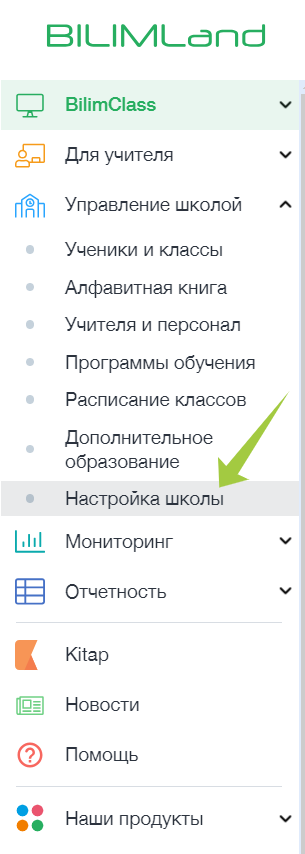
2. Выберите вкладку Года обучения
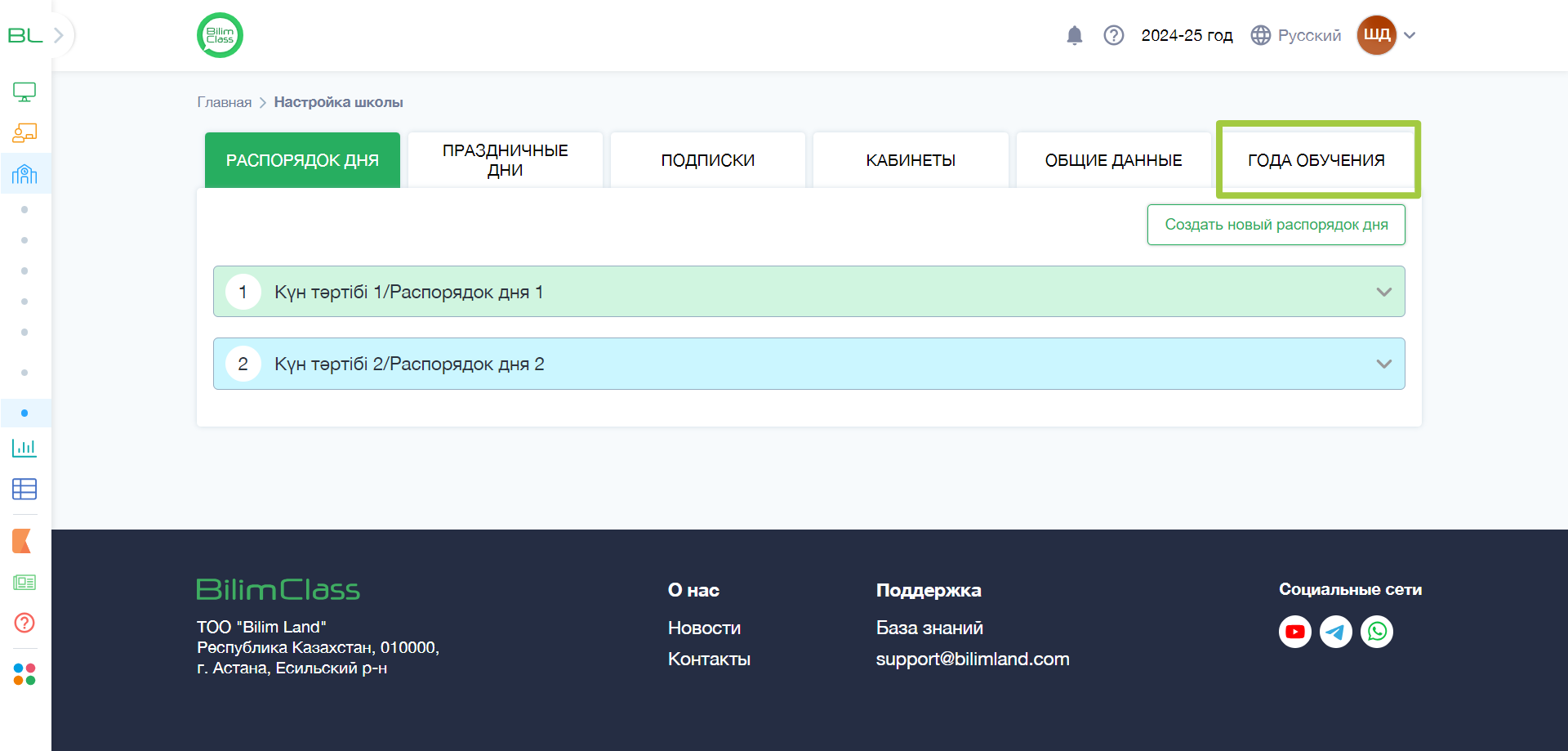
3. Найдите нужный учебный год со статусом “Не начат”, который нужно запустить
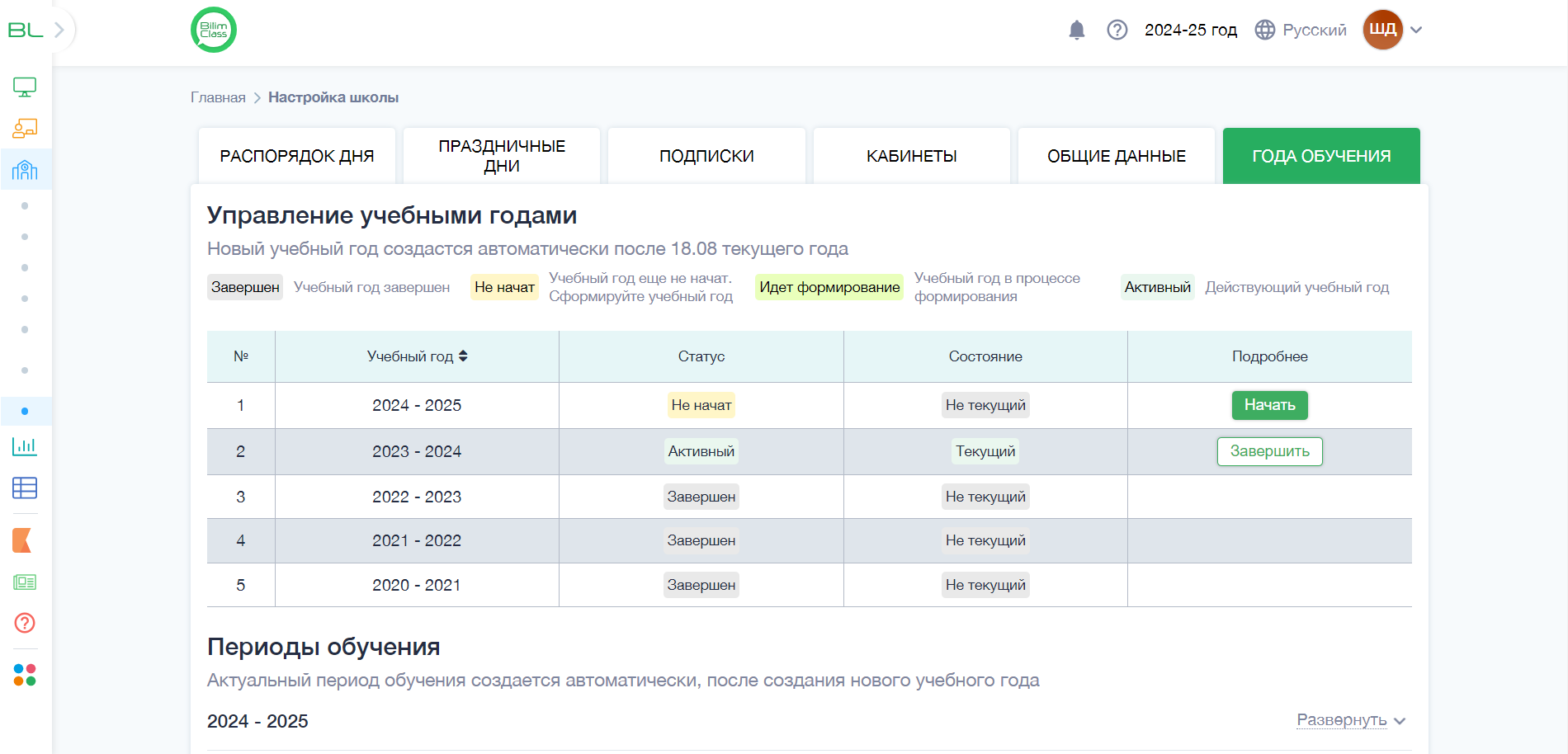
4. Нажмите на кнопку Начать
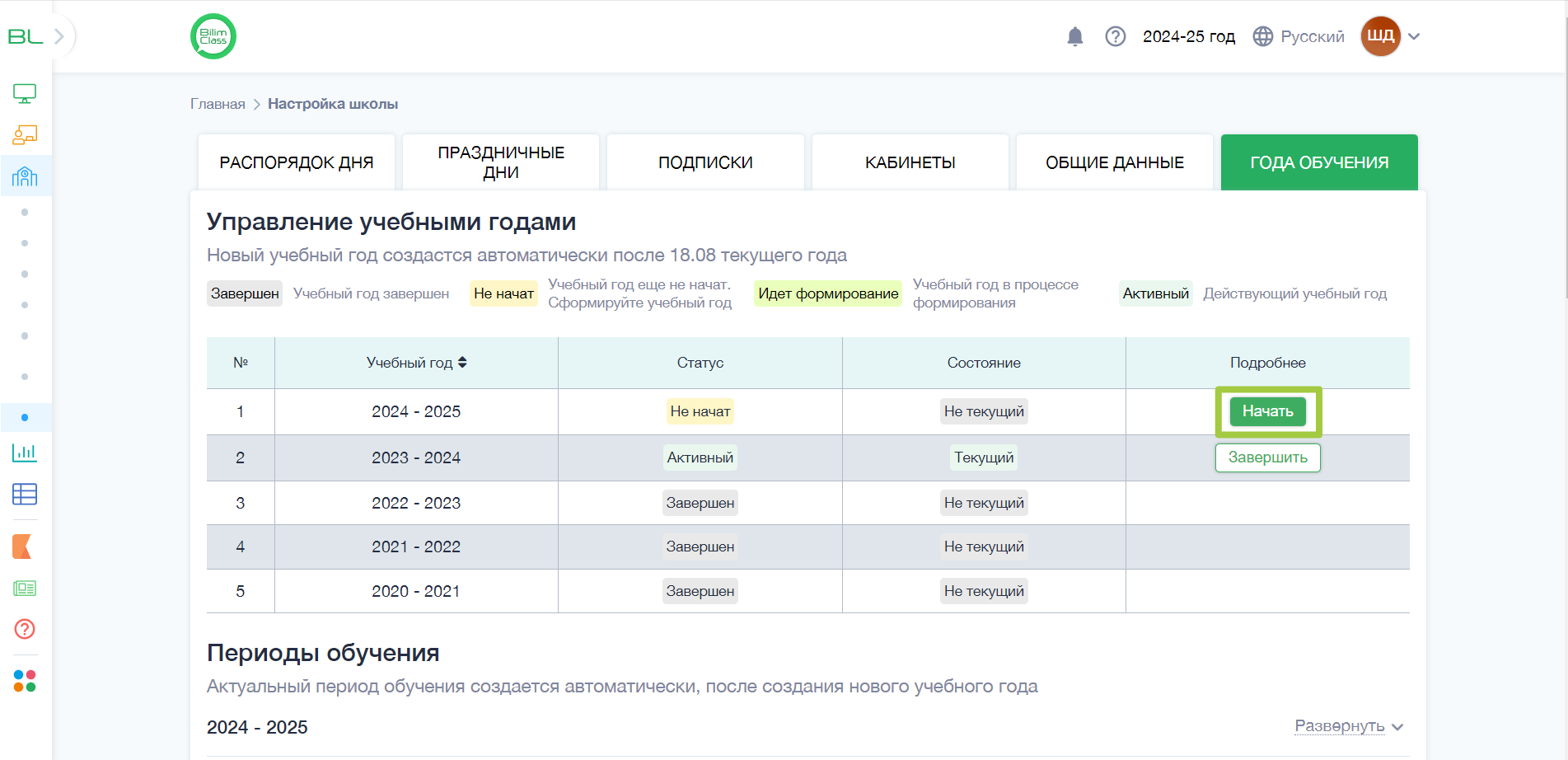
5. Подтвердите свое действие в модальном окне
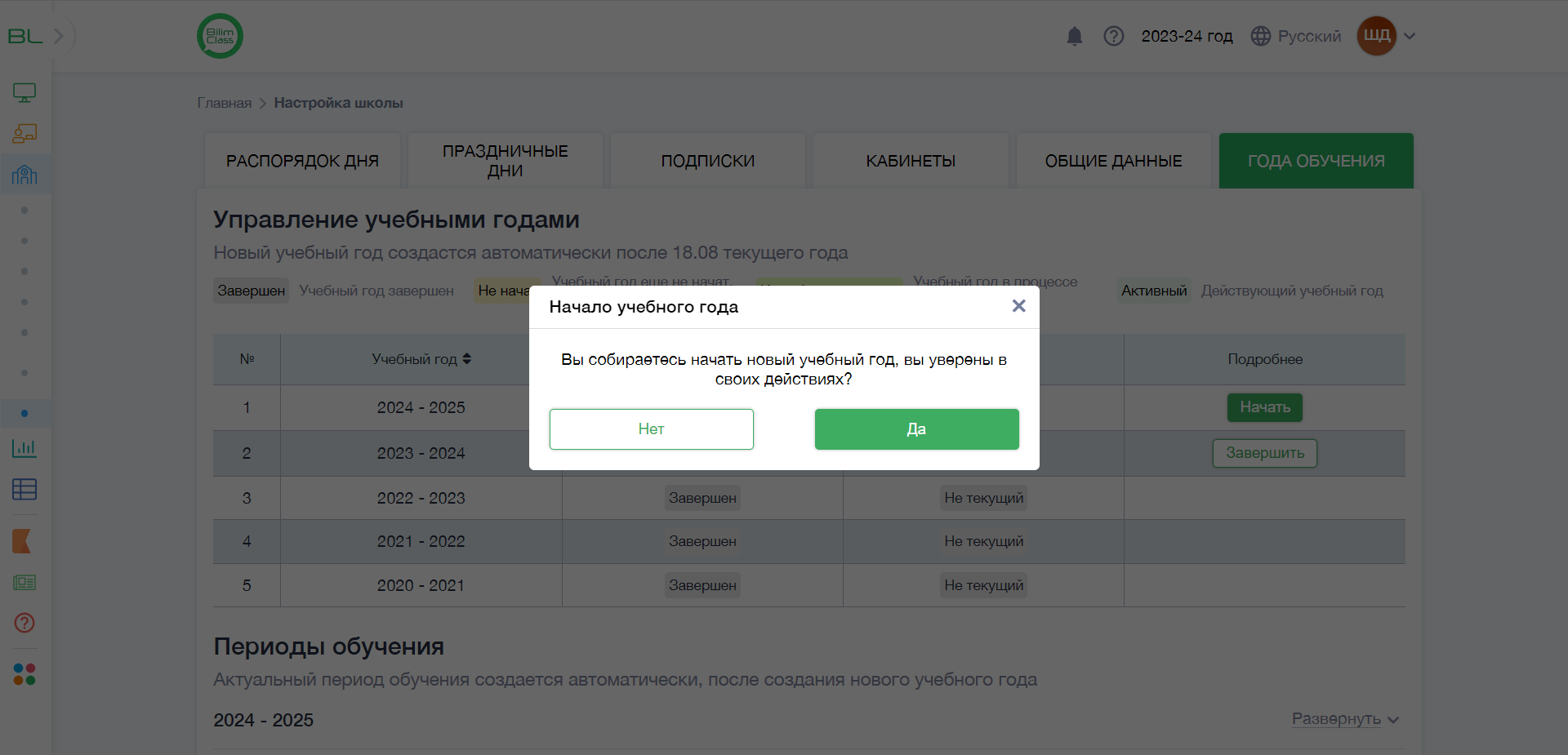
Примечание! Вы не сможете начать запуск нового учебного года и завершить прошлый учебный год, если в вашей школе имеются незавершенные индивидуальные программы обучения. Вам необходимо закрыть их. О том, как это сделать смотрите в Этапе 1.2.
6. Теперь статус учебного года поменялся на “Идет формирование“

7. В столбце Подробнее нажмите на кнопку “Перейти в раздел”

Этап 1.2 - Для школ с незакрытыми индивидуальными программами обучения
Если у вас есть незакрытые индивидуальные программы обучения:

1. Левое меню → Управление школой → Ученики и классы
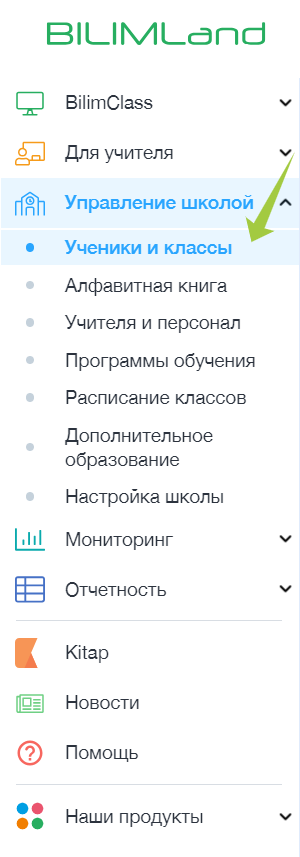
2. Нажмите на кнопку Программы обучения
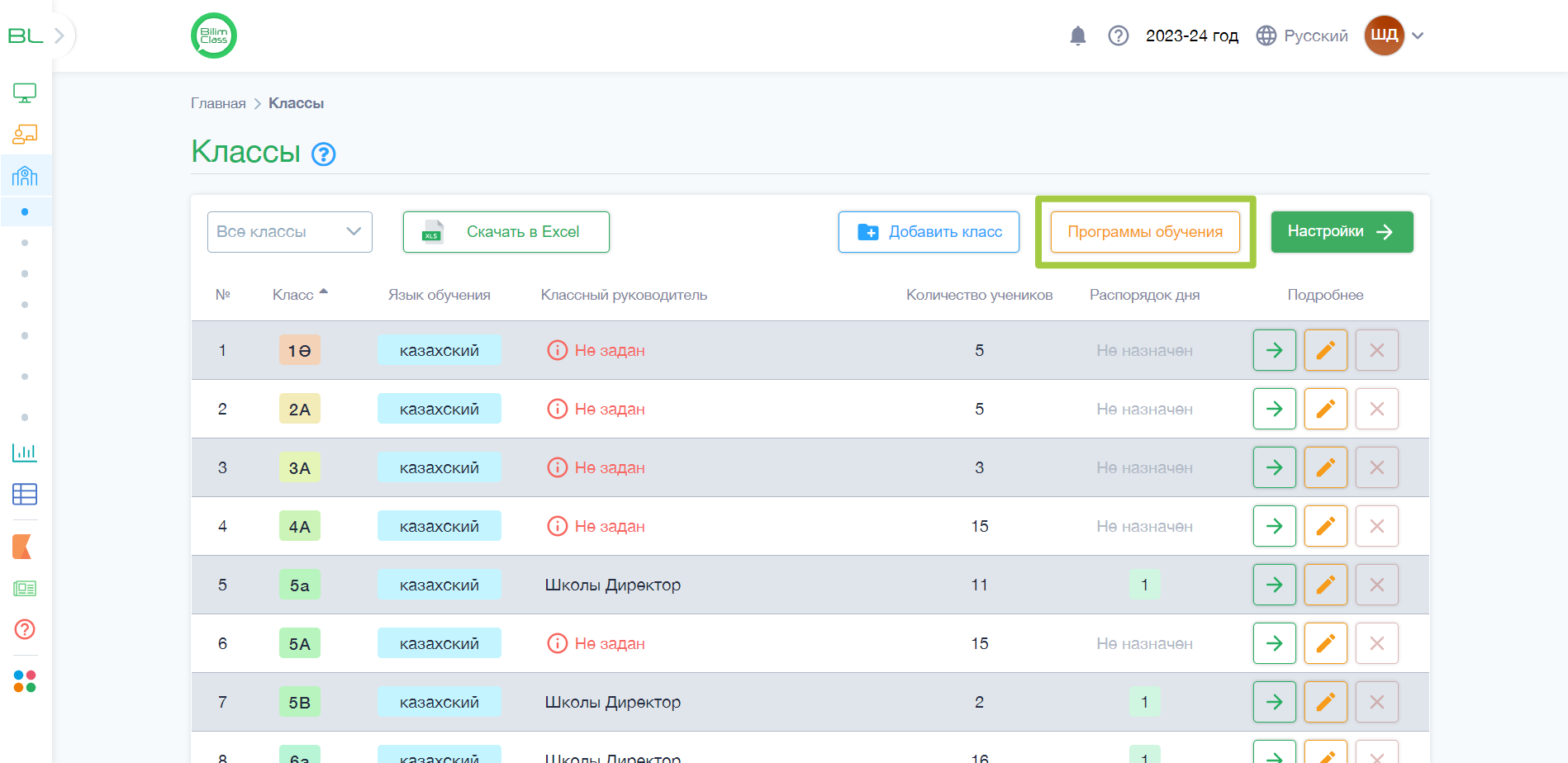
3. Нажмите на зеленую стрелочку в столбце Подробнее
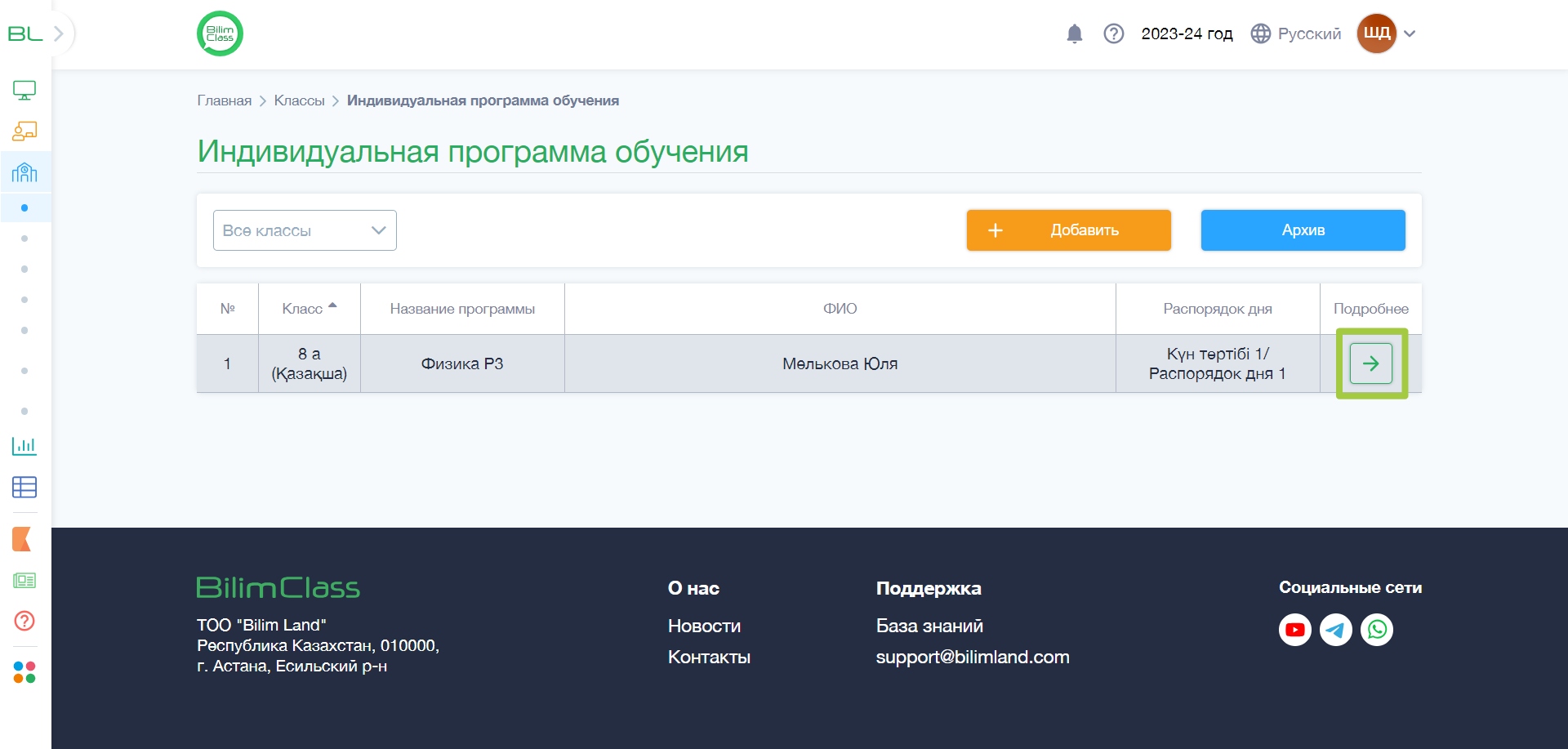
4. Нажмите на Завершить программу обучения
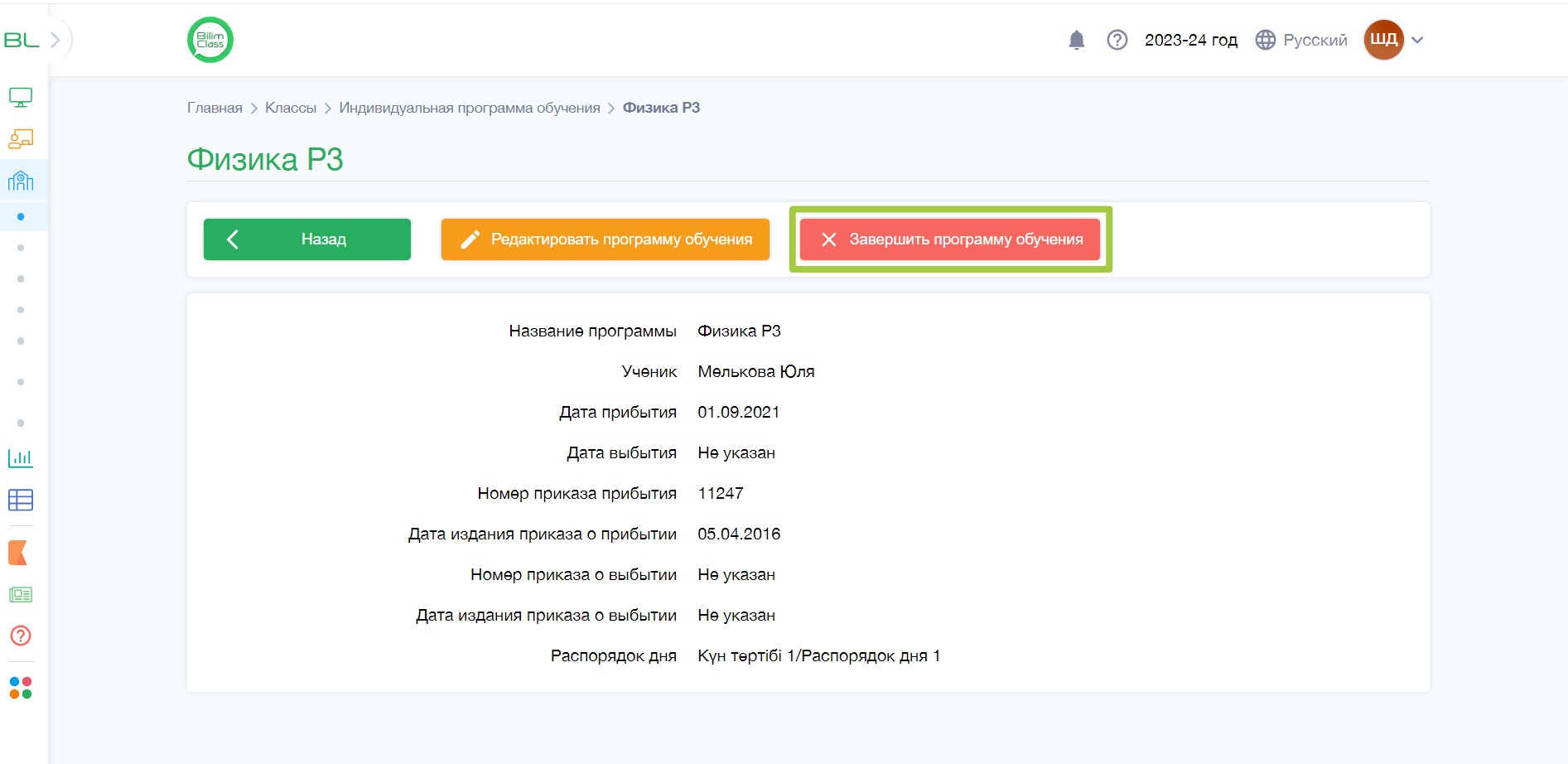
5. В модальном окне заполните данные и Отправить
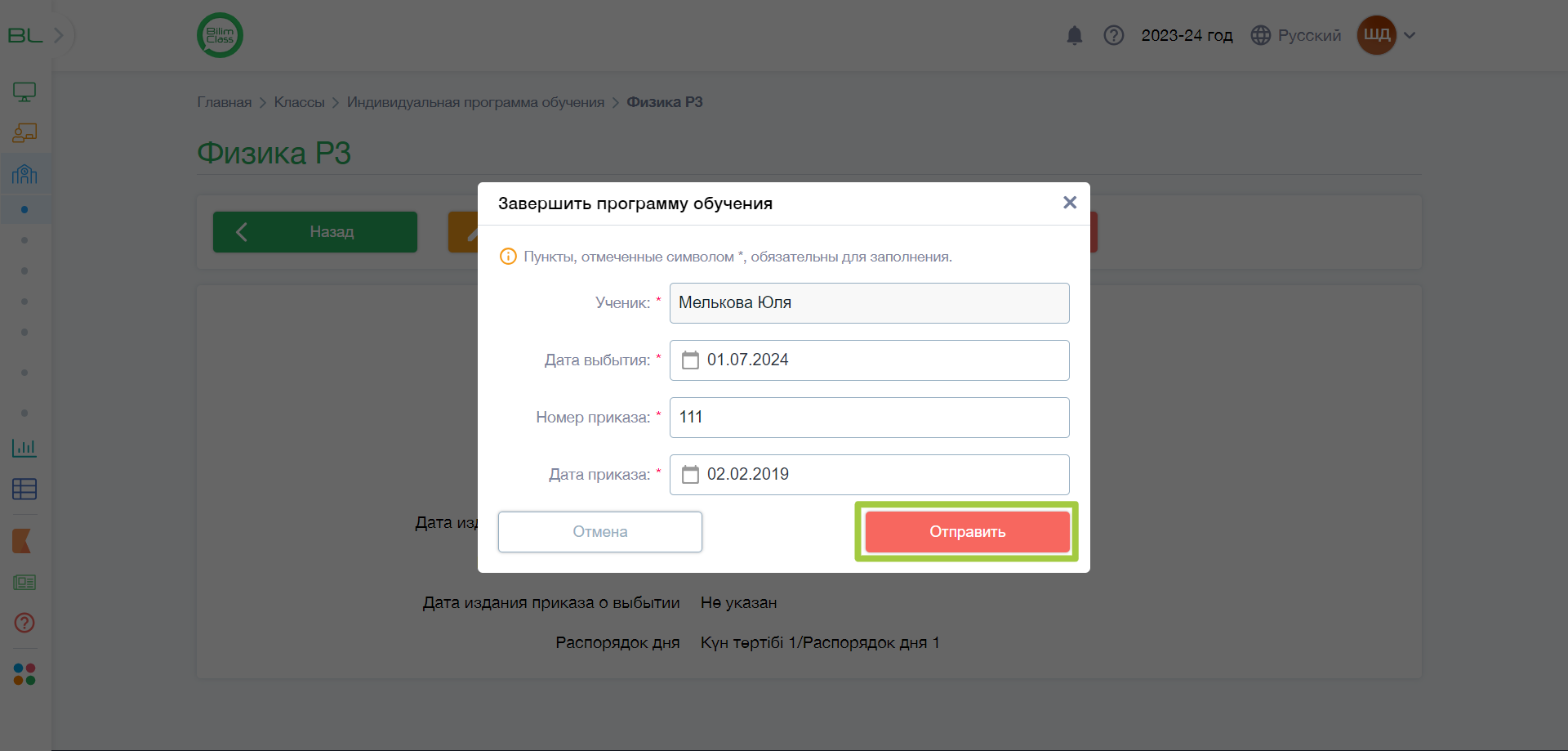
6. Повторите данное действие для каждого ученика на странице индивидуальных программ обучения
7. Вернитесь в начало инструкции и повторите действия описанные в Этапе 1.1
Этап 2 - Выпуск и перевод учеников
У вас откроется страница Выпуск и перевод учеников на следующий год, где все параллели будут выведены в порядке убывания (с 11 по 0 классы)
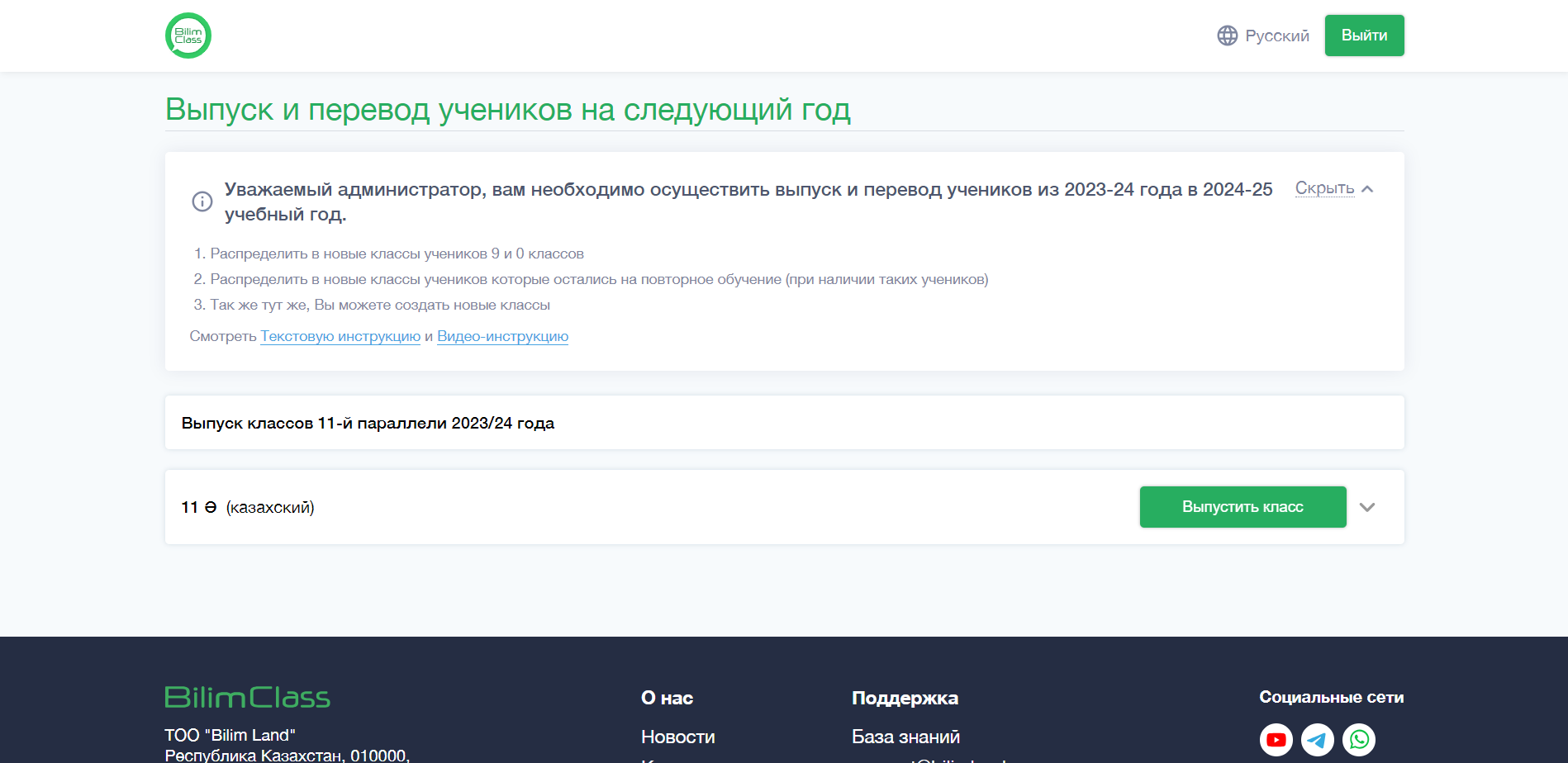
Вы можете посмотреть список учеников каждого класса
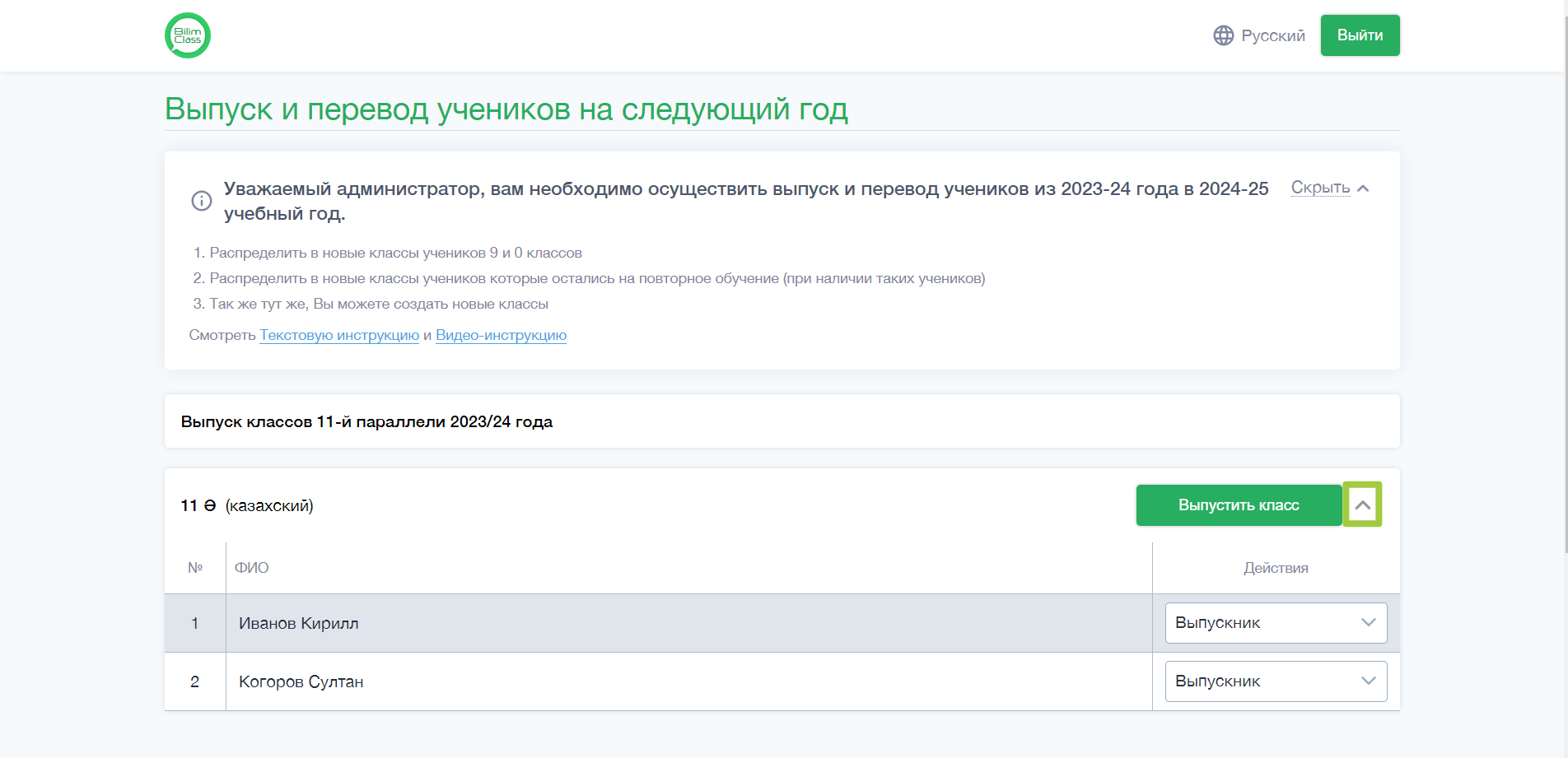
В столбце Действия вы можете выбрать статус ученика:
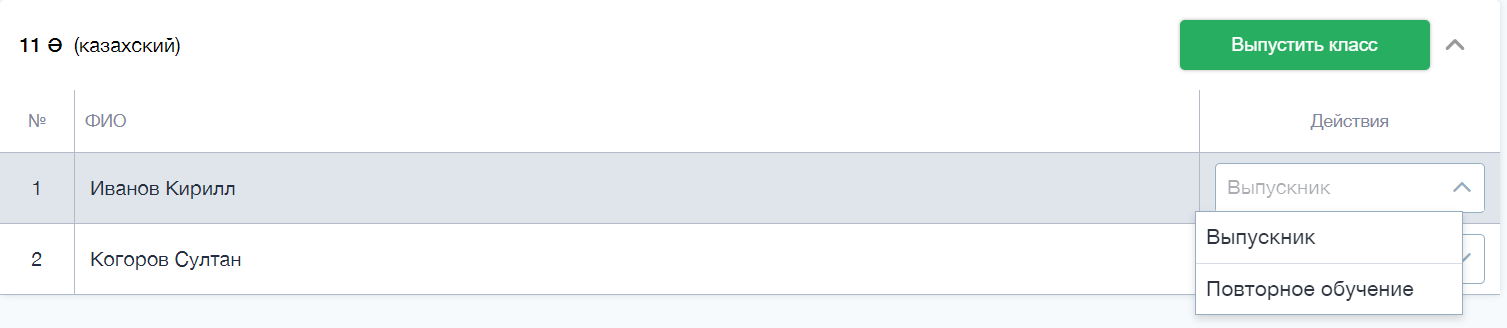
Для 11 классов:
Выпускник - ученик оканчивающий школу (выбывающий);
Повторное обучение - ученики остаются на второй год;
Чтобы выпустить класс, нажмите на кнопку Выпустить класс
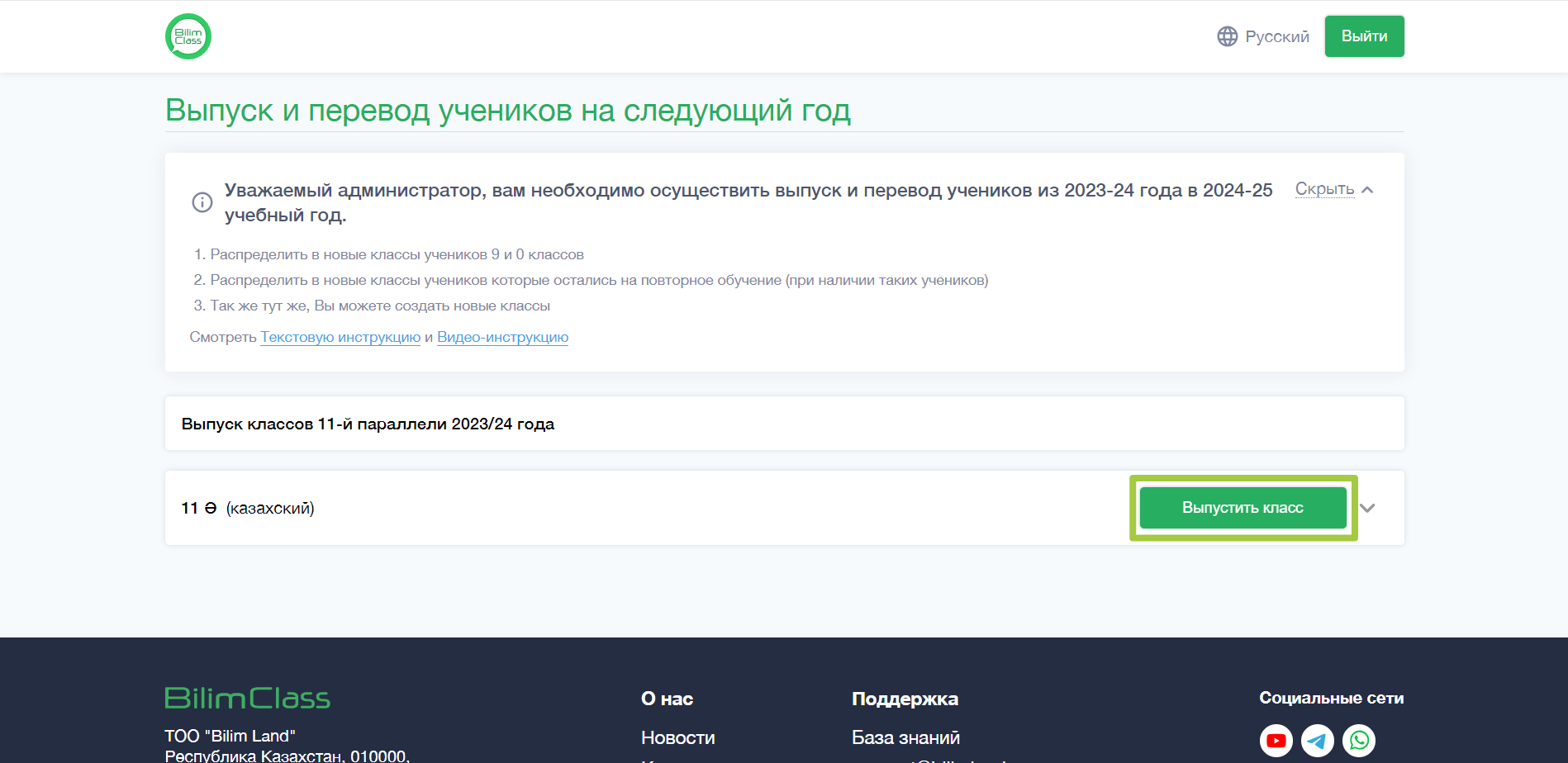
Подтвердите свое действие в модальном окне
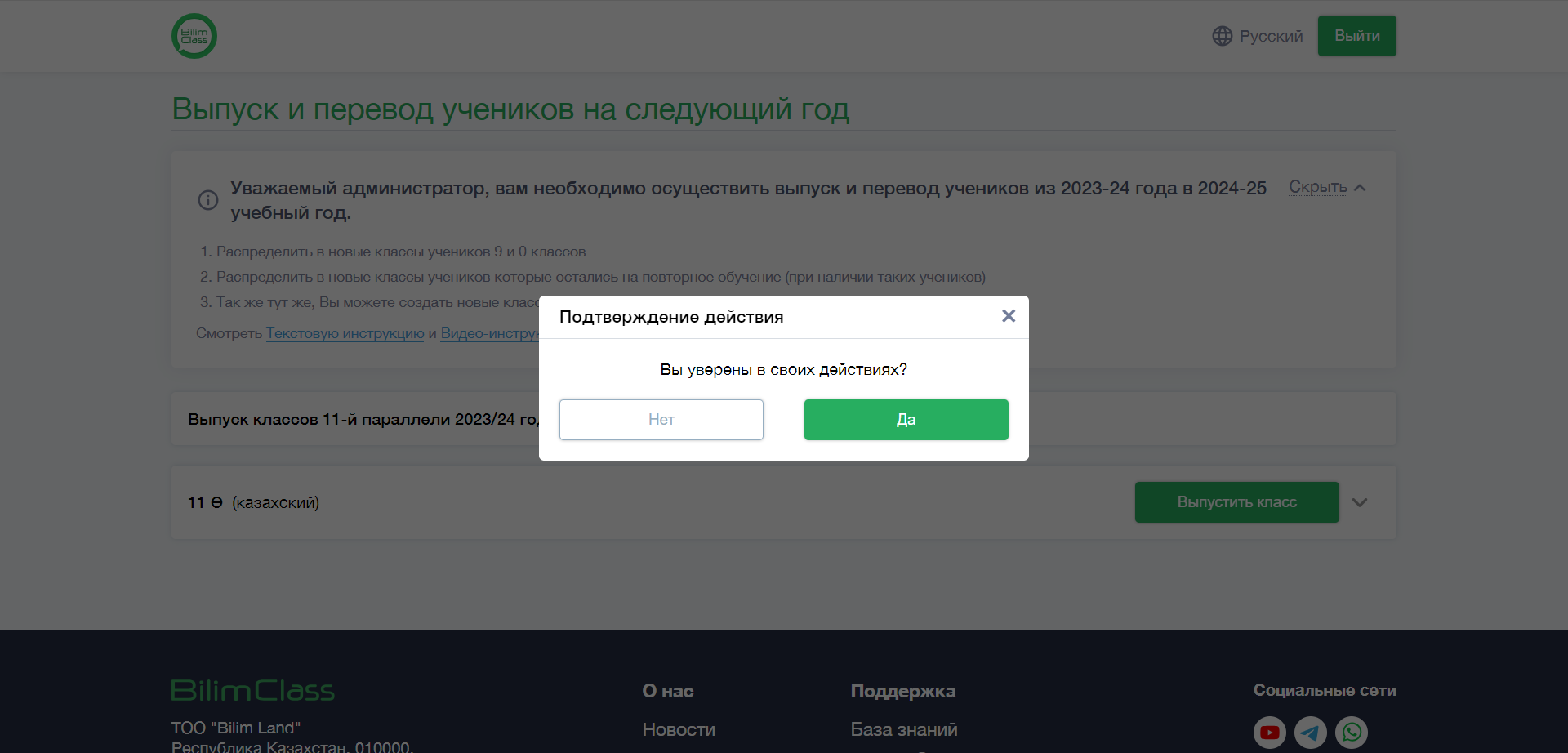
Примечание! Если статус ученика Повторное обучение, он автоматически остается на второй год.
Для 10,9,8,7,6,5,4,3,2,1 классов:
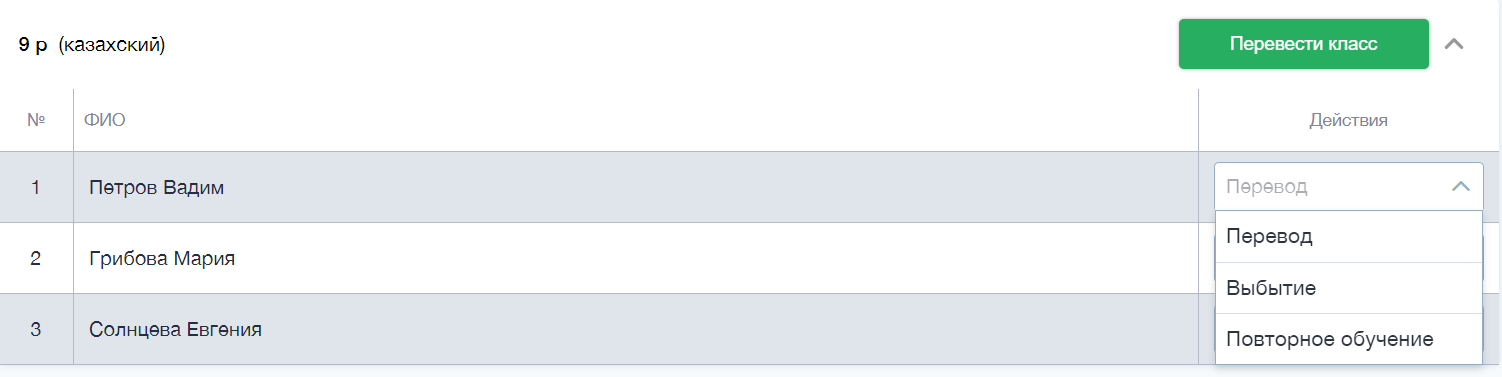
Перевод - перевод ученика на класс выше;
Выбытие - выбытие ученика из школы;
Повторное обучение - ученики остаются на второй год;
Чтобы перевести класс, нажмите на кнопку Перевести класс
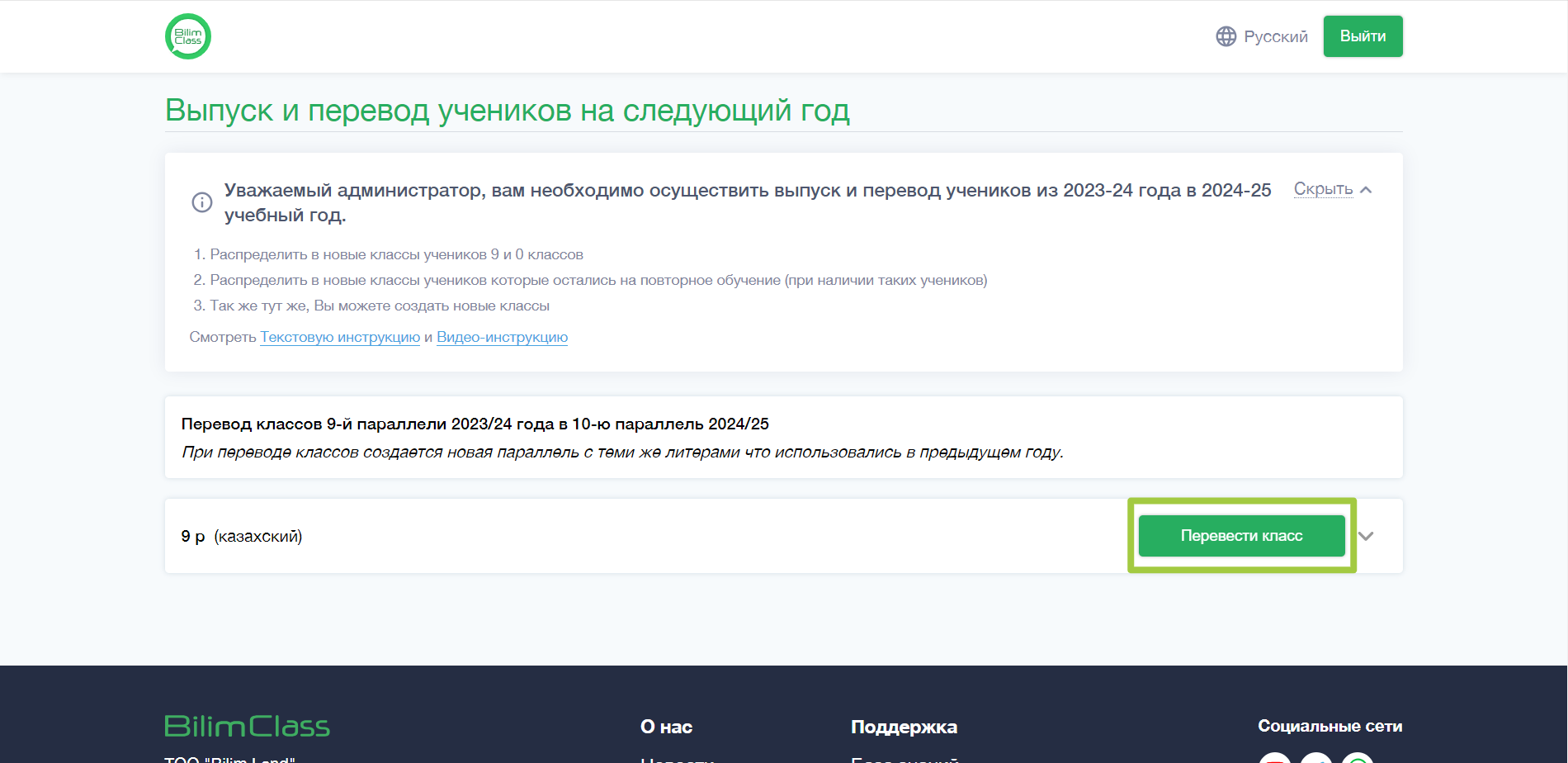
Подтвердите свое действие в модальном окне
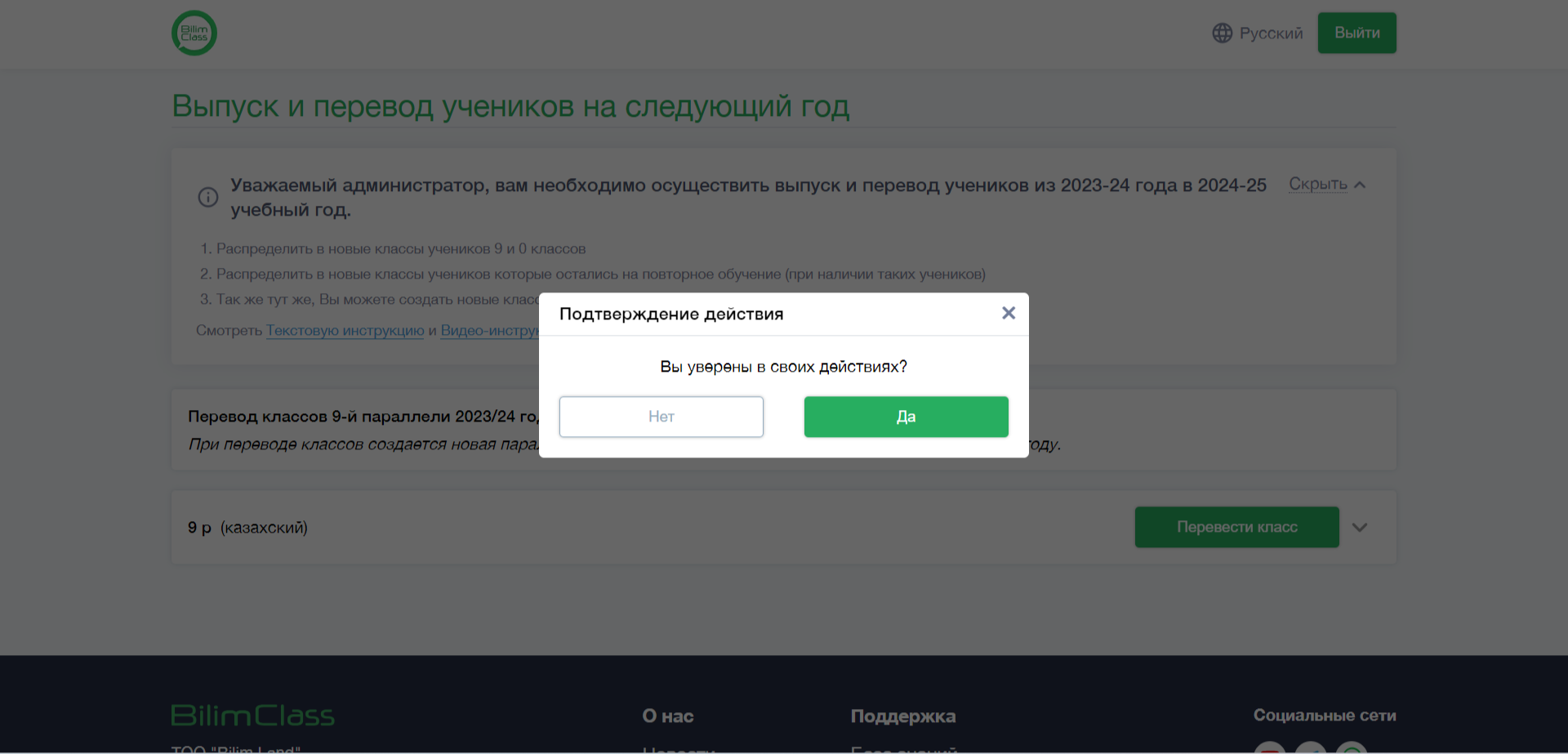
Примечание! При переводе классов создается новый класс на +1 параллель выше с той же литерой и языком обучения, как в предыдущем году.
Если статус ученика Выбытие, он автоматически выбывает из школы
Для 0 классов:
Перевод - перевод ученика на класс выше;
Выбытие - выбытие ученика из школы;
Этап 3 - Управление классами и завершение формирования года
У вас откроется страница Выпуск и перевод учеников на следующий год, где вы увидите таблицу учеников переведенных с 9 в 10 класс, с 0 в 1 класс и учеников оставшихся на повторное обучение
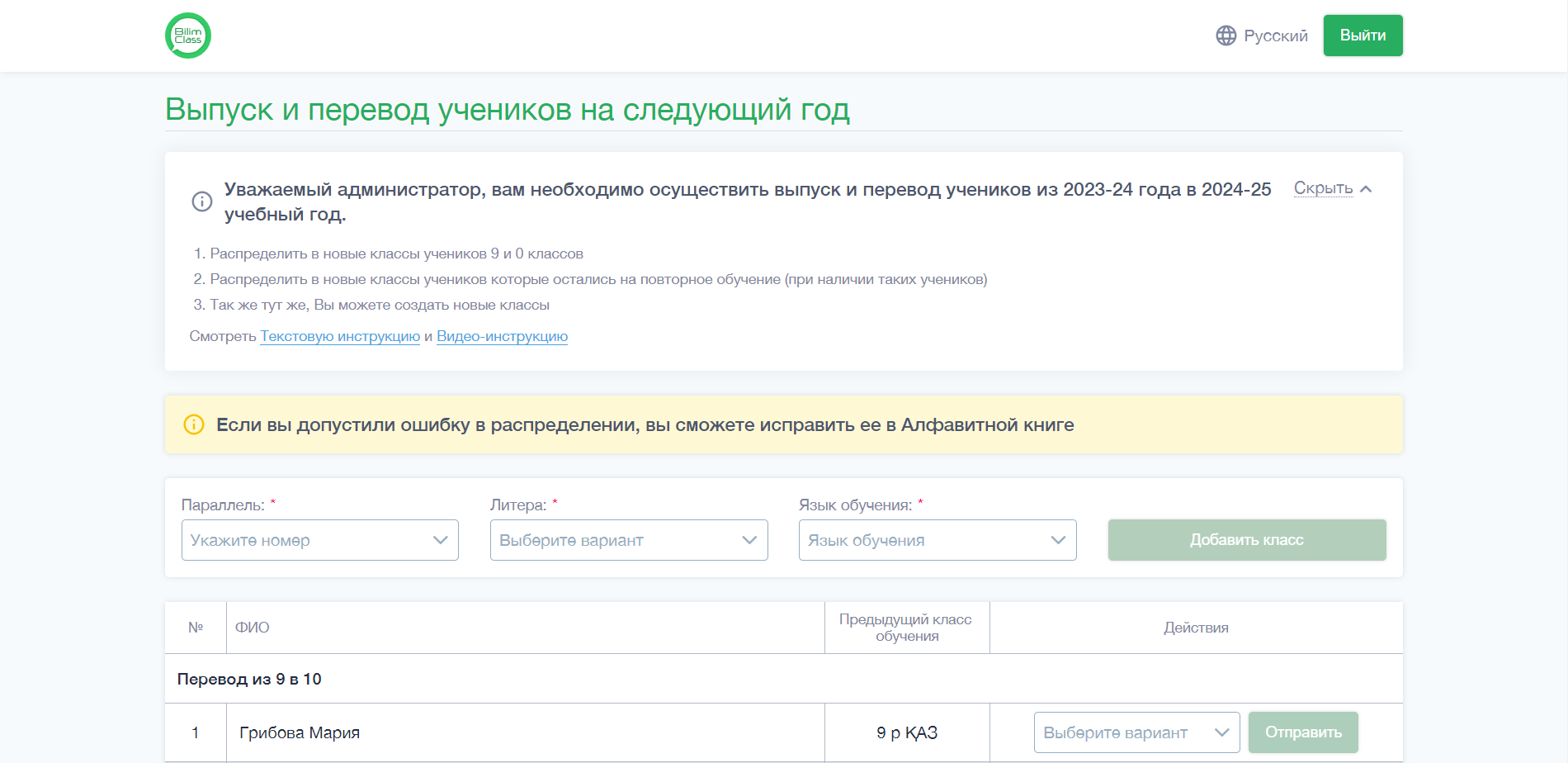
Таблица состоит из следующей информации:

ФИО - фамилия, имя и отчество ученика;
Предыдущий класс обучения - класс в котором ученик обучался ранее;
Действия - столбец, в котором нужно выбрать в какой класс ученик будет зачислен;
Если в списке нет подходящего класса, добавьте новый, указав параллель, литеру, язык обучения и нажмите на Добавить класс

Добавленный вами класс появится в списке
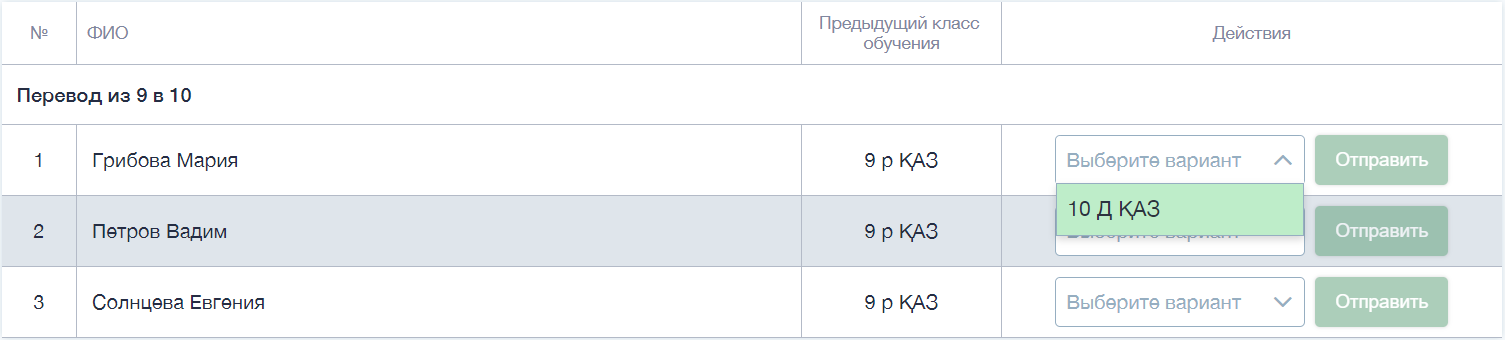
Для каждого ученика в столбце действия выберите нужный класс и нажмите на Отправить
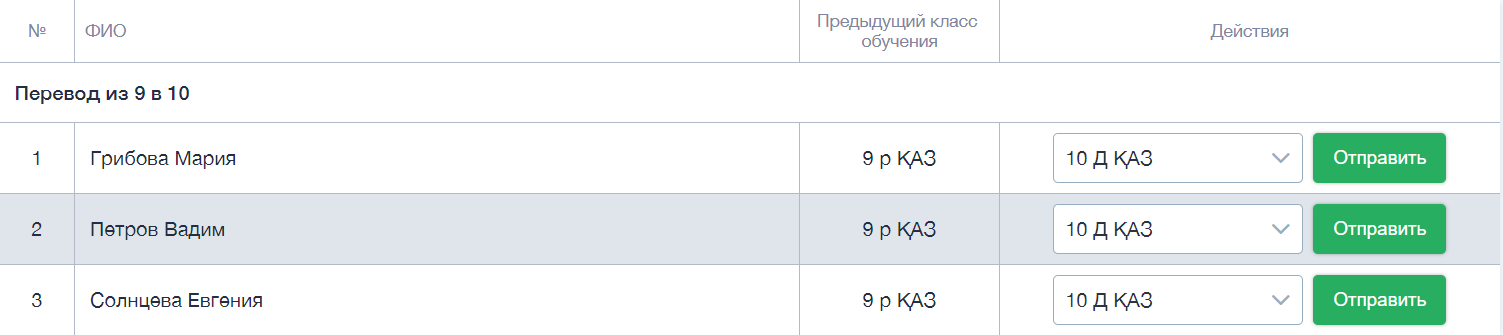
Ученик зачислен в созданный класс

Примечание! Если вы допустили ошибку и случайно указали ученику не тот класс, вы можете перевести его в нужный класс уже после завершения выпуска и перевода в личном деле ученика.
Поздравляем! Вы сформировали контингент для нового учебного года
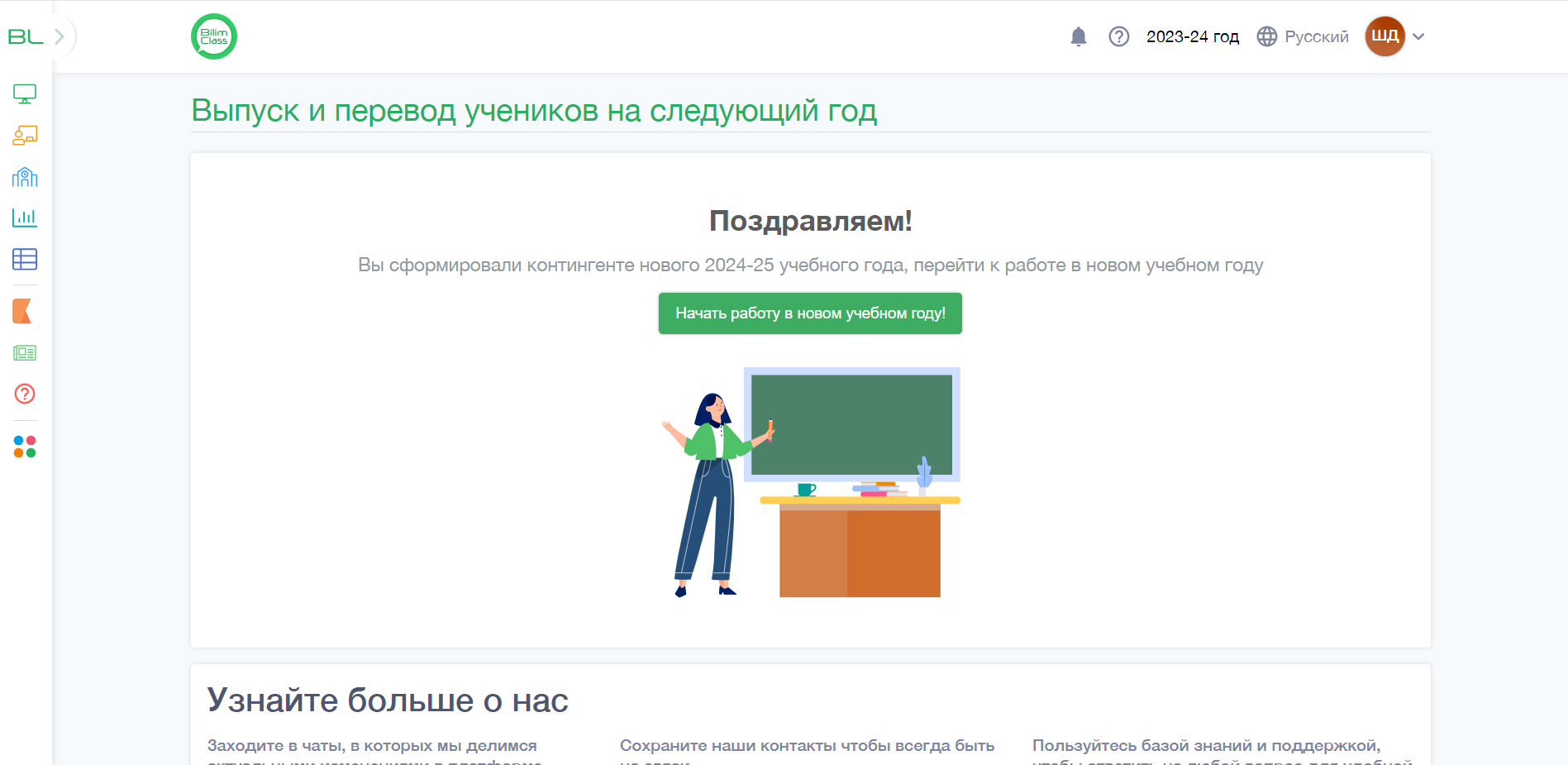
Нажмите на Начать работу в новом учебном году для того, чтобы перейти к работе
